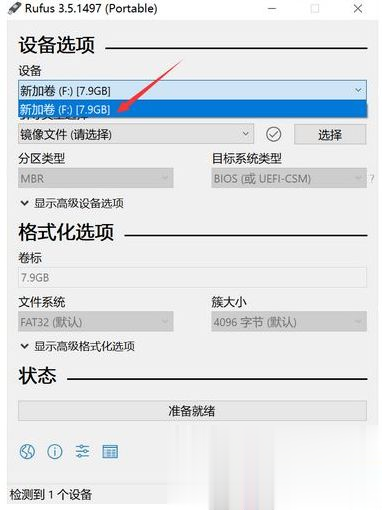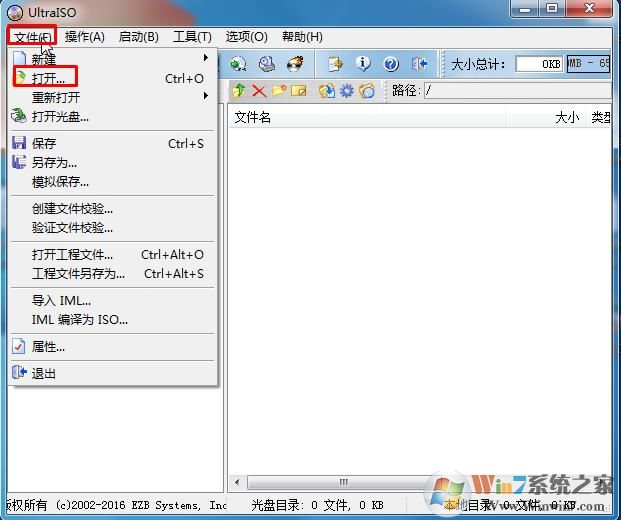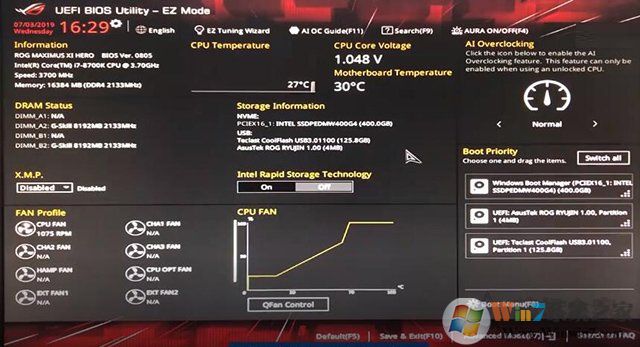小米笔记本装Win7 BIOS设置+U盘启动教程
时间:2025-02-22 来源:系统宝 人气:
想要给小米笔记本重装系统或是改成Win7系统,那么BIOS设置必不可少,并且要制作U盘启动盘,从U盘启动,那么具体是如何设置的呢?这里还要分为UIEFI U盘启动和传统模式的U盘启动,如果你还不知道不妨随小编一起来学习一下吧。
方法一:小米笔记本uefi模式U盘启动设置
1、开机过程中不停按F2进入BIOS设置,光标移动到Security,点击Set Supervisor Password设置一个BIOS密码,输入两次相同的密码,点击YES保存;
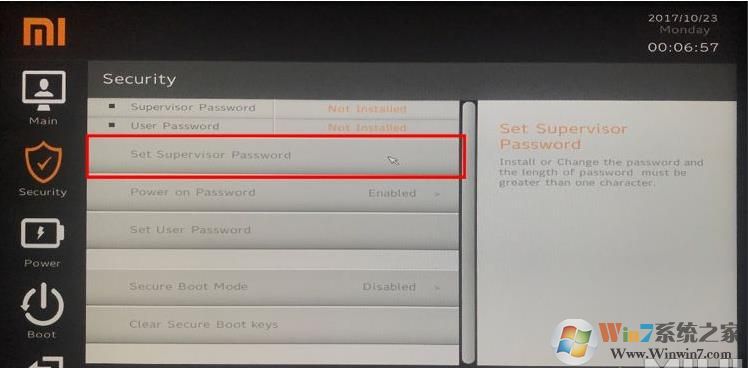
2、然后选择Secure Boot Mode,将Enabled改成Disabled,关闭安全启动
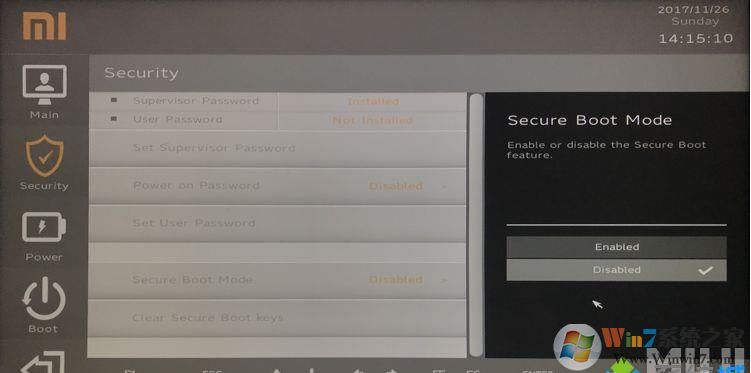 3、关闭安全启动之后,才能识别到U盘启动盘;
3、关闭安全启动之后,才能识别到U盘启动盘;
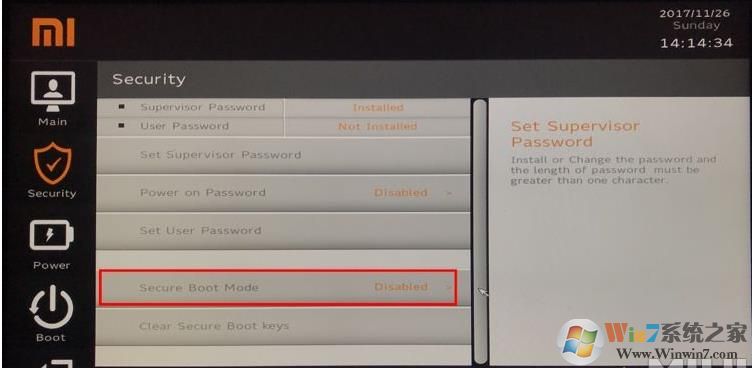 4、按F10保存重启,重启过程中按F12,调出Boot Manager启动项菜单,选择EIF USB Device回车即可进入U盘启动盘。
4、按F10保存重启,重启过程中按F12,调出Boot Manager启动项菜单,选择EIF USB Device回车即可进入U盘启动盘。
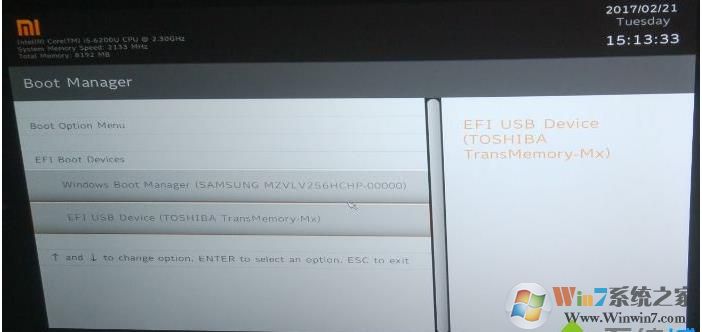
方法二:legacy模式U盘启动设置
1、如果要在legacy模式下,则在Boot下,选择Boot Mode;
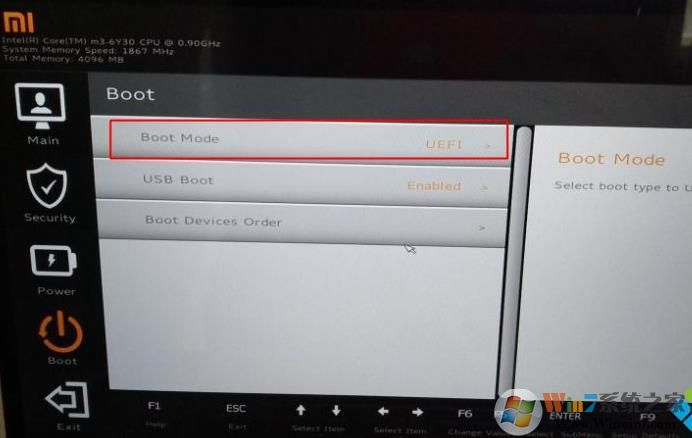 2、将Boot Mode改成legacy模式;
2、将Boot Mode改成legacy模式;
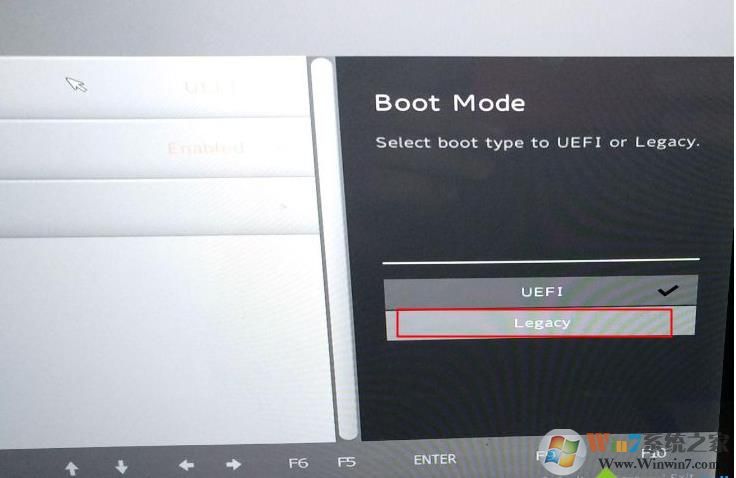
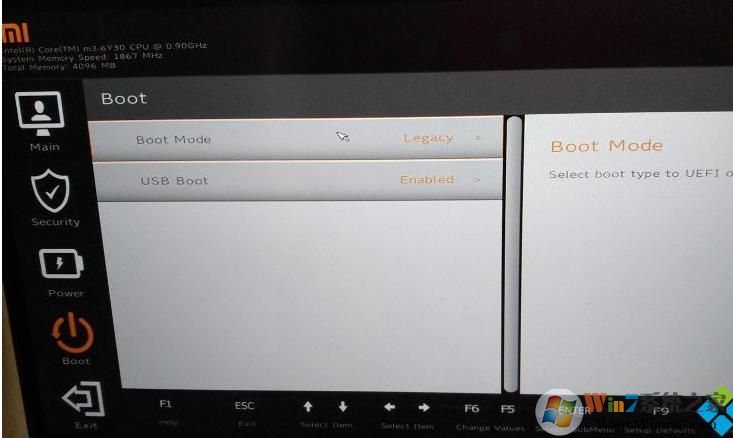 3、按F10保存重启,或者在Exit,选择Exit Saving Changes,点击Yes,重启;
3、按F10保存重启,或者在Exit,选择Exit Saving Changes,点击Yes,重启;
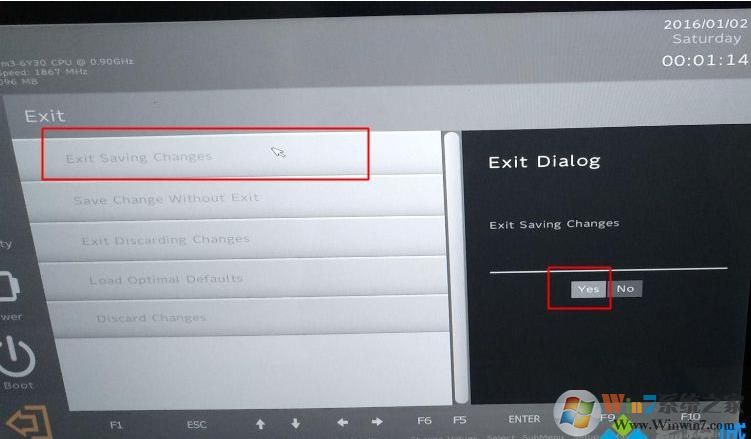 4、重启过程中按F12调出启动菜单,这时候显示的是legacy模式的usb启动项,选择usb设备回车即可。
4、重启过程中按F12调出启动菜单,这时候显示的是legacy模式的usb启动项,选择usb设备回车即可。
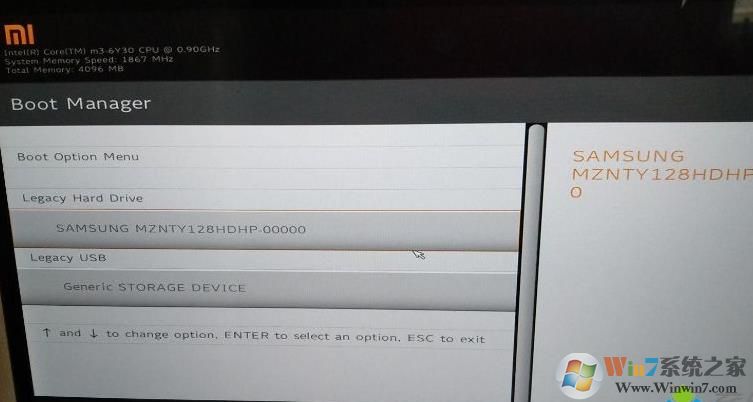
好了,以上就是两种小米笔记本U盘启动的方法,如果你想要GPT方式安装系统那么就用UEFI启动,如果使用传统的MBR方式,那么就使用下面这种方法哦。
相关推荐
教程资讯
系统教程排行
- 1 Win7安装版u盘安装教程
- 2 华硕A580UR8250安装win7怎么装?华硕A580UR8250装win7的方法
- 3 华硕VM590LB笔记本怎么装win7(图文教程)
- 4 联想拯救者y7000重装win10专业版教程
- 5 微软Surface Pro 4/5平板电脑怎么进BIOS设置U盘启动?
- 6 惠普hp笔记本安装win7键盘失灵触摸板不能用解决方案
- 7 华擎 z170装win7改BIOS安装教程(图文)
- 8 【macbook air装win7】苹果笔记本安装Win7 64位旗舰版详细教程
- 9 华硕飞行堡垒FX63vm预装win10改win7教程
- 10 联想家悦30600I电脑怎么装win7旗舰版

系统教程
- 1 Rufus制作Win10启动盘教程(步骤详解)
- 2 Win11系统安装教程|Win11原版安装教程步骤详解
- 3 华硕主板BIOS设置固态硬盘启动顺序为第一启动硬盘教程
- 4 Aptio Setup Utility BIOS设转置U盘启动教程
- 5 电脑怎么进pe系统?进U盘PE系统方法
- 6 Win10系统改装Win7无法启动的原因和解决方法
- 7 苹果电脑怎么删除MAC系统装Win10单系统(解决无法从U盘启动PE)
- 8 电脑怎么把硬盘模式RAID改成AHCI?
- 9 AHCI和RAID有什么区别?AHCI和RAID哪个好
- 10 联想电脑Win10改Win7方法(BIOS设置+U盘启动)联想电脑Win10改Win7教程